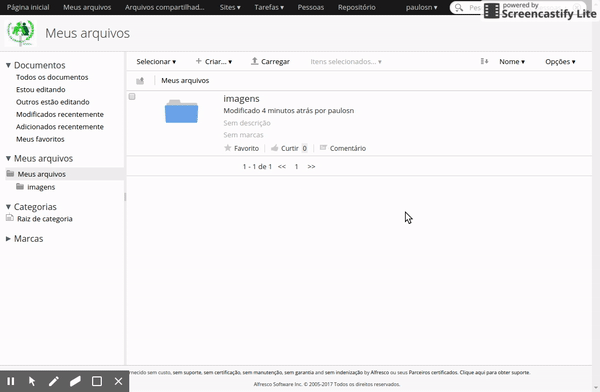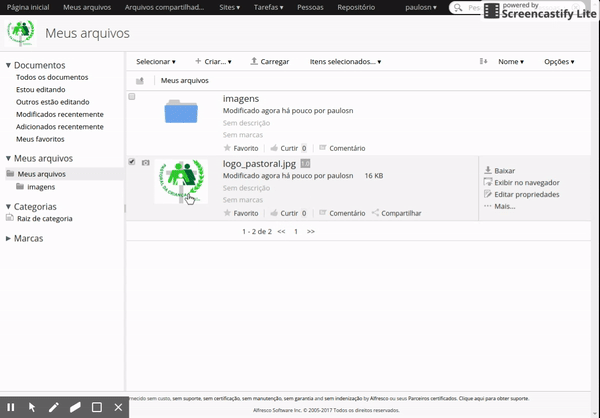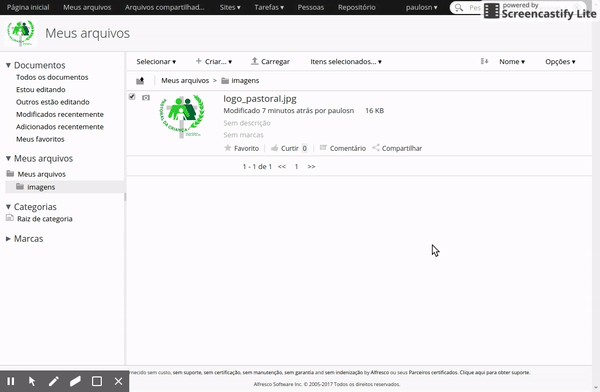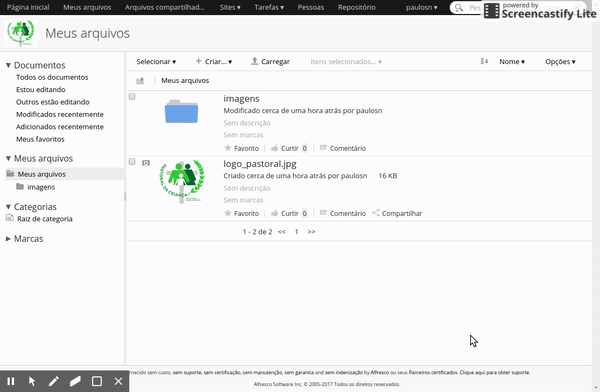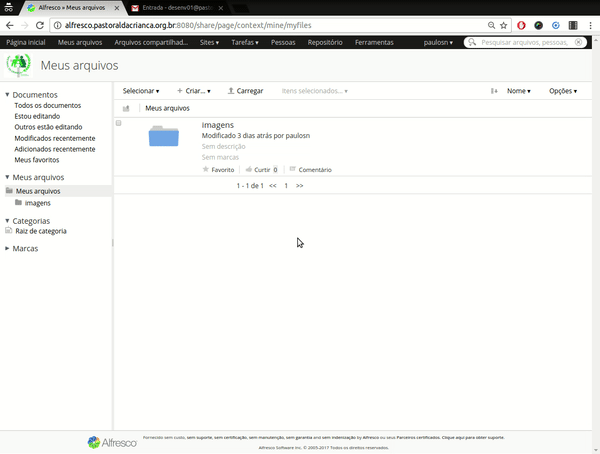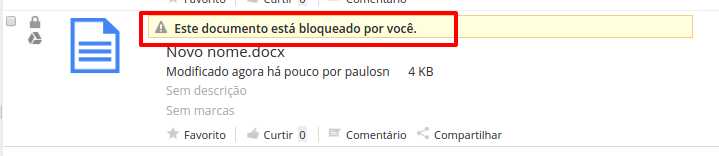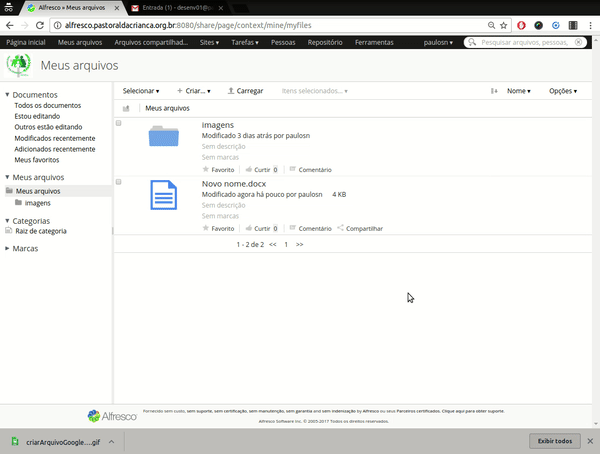Como utilizar o Alfresco via navegador: mudanças entre as edições
(Criou página com 'centro|miniaturadaimagem|663x663px') |
(Removido apenas os sobdiretórios do link que redireciona para o alfresco) |
||
| (22 revisões intermediárias por 2 usuários não estão sendo mostradas) | |||
| Linha 1: | Linha 1: | ||
[[Arquivo:UploadArquivo.gif|centro|miniaturadaimagem| | Para acessar o sistema alfresco da Pastoral da Criança, clique no link a seguir: [http://doc.pastoraldacrianca.org.br/ Alfresco] | ||
== Operações básicas com arquivos == | |||
=== Subir arquivo === | |||
Clique no botão carregar e escolha o arquivo desejado.[[Arquivo:UploadArquivo.gif|centro|miniaturadaimagem|600x600px]] | |||
=== Mover arquivo arrastando === | |||
As pastas e arquivos do sistema Alfresco podem ser arrastadas para o local desejado.[[Arquivo:MoverArquivo01.gif|centro|miniaturadaimagem|600x600px]] | |||
=== Excluir arquivo === | |||
No menu do arquivo escolha a opção "Excluir documento"; | |||
Confirme a ação.[[Arquivo:ExcluirArquivo.gif|centro|miniaturadaimagem|600x600px]] | |||
=== Compartilhar === | |||
No rodapé do arquivo clique no botão compartilhar.[[Arquivo:Compartilhar.gif|centro|miniaturadaimagem|600x600px]] | |||
== Utilizando o Alfresco integrado ao Google Docs == | |||
=== Criar arquivo no Google Docs === | |||
No menu "+ Criar" escolha a opção "Documento Google Docs". | |||
Após criar o arquivo é necessário clicar no botão "check in Google Doc" do menu do arquivo, para que as alterações fiquem salvas no sistema Alfresco. | |||
[[Arquivo:Criar Arquivo no Google Docs.gif|alt=Criar Arquivo no Google Docs|centro|Criar Arquivo no Google Docs|commoldura]] | |||
Enquanto não for realizado "check in", o arquivo ficará bloqueado.[[Arquivo:Arquivo Bloqueado.png|alt=Arquivo Bloqueado|centro|commoldura|567x567px|Arquivo Bloqueado]] | |||
=== Editar arquivo no Google Docs === | |||
Clique no botão "Editar no Google Docs" do menu do arquivo; | |||
Quando concluir a edição retorne ao Alfresco e clique no botão "check in Google Doc"; | |||
Informe o número de versão desejado e comente caso achar importante.[[Arquivo:Editar Arquivo no Google Docs.gif|alt=Editar Arquivo no Google Docs|centro|miniaturadaimagem|600x600px|Editar Arquivo no Google Docs]] | |||
Edição atual tal como às 17h03min de 5 de abril de 2017
Para acessar o sistema alfresco da Pastoral da Criança, clique no link a seguir: Alfresco
Operações básicas com arquivos
Subir arquivo
Clique no botão carregar e escolha o arquivo desejado.
Mover arquivo arrastando
As pastas e arquivos do sistema Alfresco podem ser arrastadas para o local desejado.
Excluir arquivo
No menu do arquivo escolha a opção "Excluir documento";
Confirme a ação.
Compartilhar
No rodapé do arquivo clique no botão compartilhar.
Utilizando o Alfresco integrado ao Google Docs
Criar arquivo no Google Docs
No menu "+ Criar" escolha a opção "Documento Google Docs".
Após criar o arquivo é necessário clicar no botão "check in Google Doc" do menu do arquivo, para que as alterações fiquem salvas no sistema Alfresco.
Enquanto não for realizado "check in", o arquivo ficará bloqueado.
Editar arquivo no Google Docs
Clique no botão "Editar no Google Docs" do menu do arquivo;
Quando concluir a edição retorne ao Alfresco e clique no botão "check in Google Doc";
Informe o número de versão desejado e comente caso achar importante.